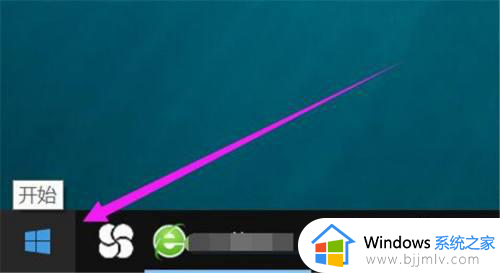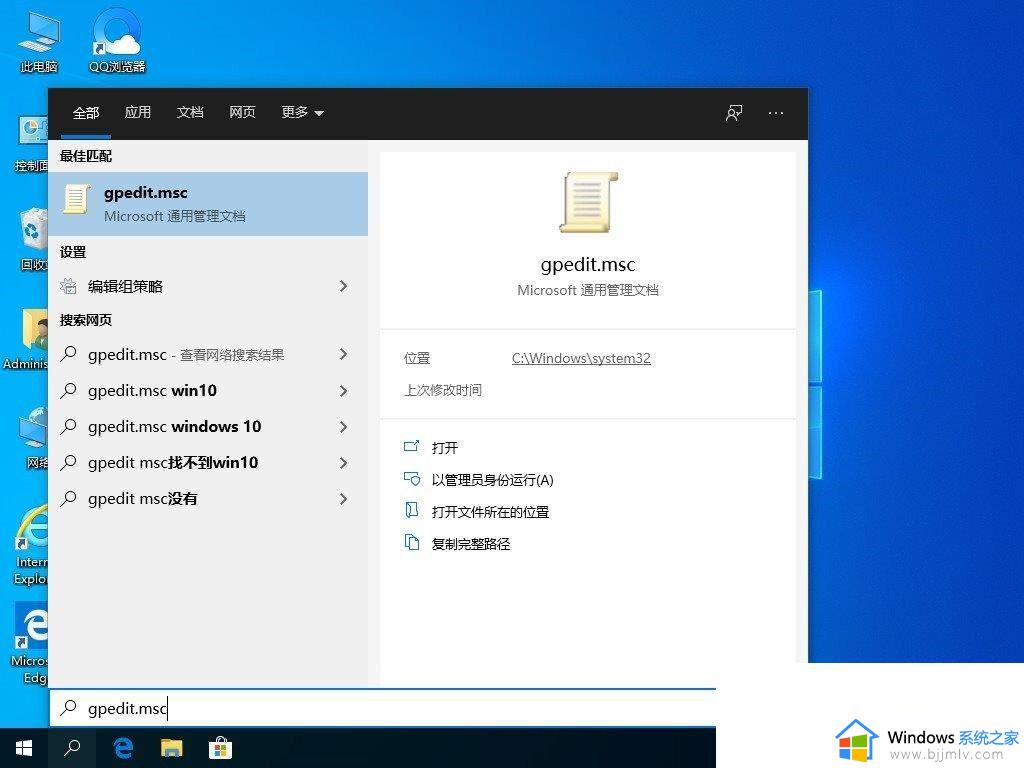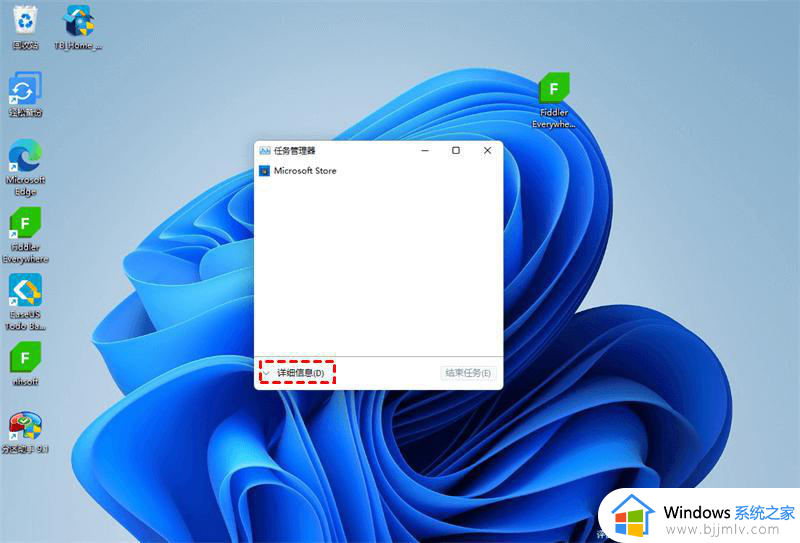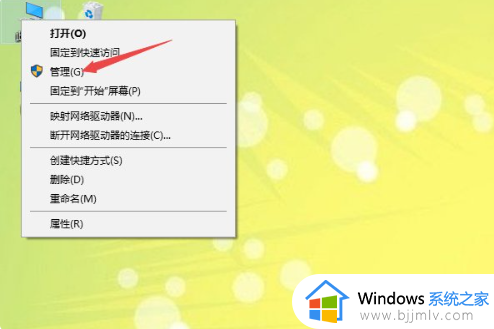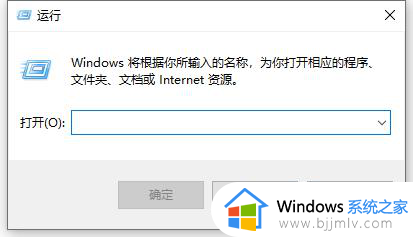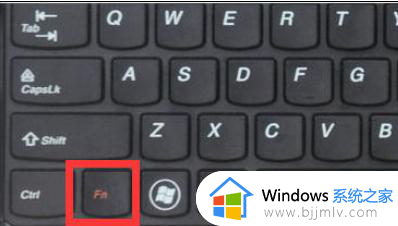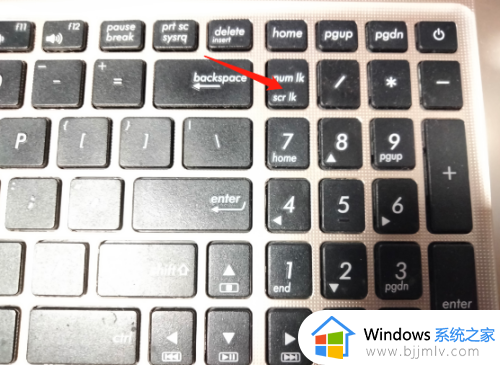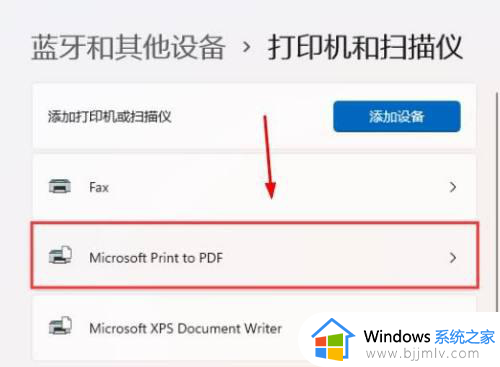电脑windows键不能用怎么办 电脑windows键打不开修复方法
对于属于电脑功能的用户来说,经常也会用到快捷键功能来快速实现某些操作,其中就包括windows键组合键,可是当用户在电脑上按windows键想要打开开始菜单功能,却总是打不开了,对此电脑windows键不能用怎么办呢?今天小编就给大家带来的电脑windows键打不开修复方法。
具体方法如下:
方法一、
1、外接键盘,是否按过“Numlock”键,如果按过“Numlock”键,再次使用外接键盘按一次“Numlock”键,就会恢复正常了。
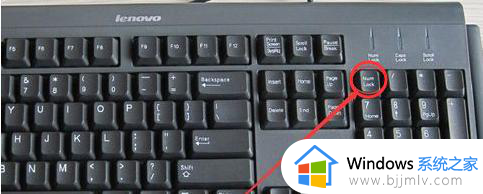
2、可以在电脑键盘中找到“Fn”键,这个键又被称为“第二功能键”。因为当你按下这个键,再去按另一个带有两种功能的键时,那个键就会出现第二种功能。
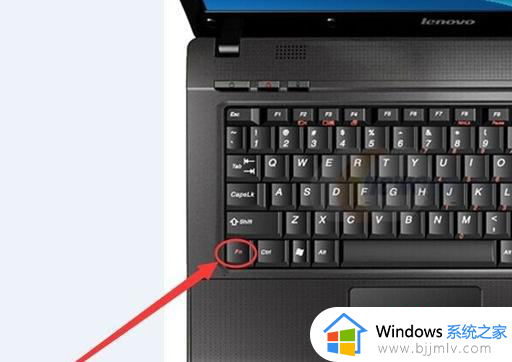
3、再找到“F8”键,因为这个键的第二种功能就是“Numlock”键的功能。同时按下“Fn”和“Numlock”键,就完成了对键盘数字键的解锁。
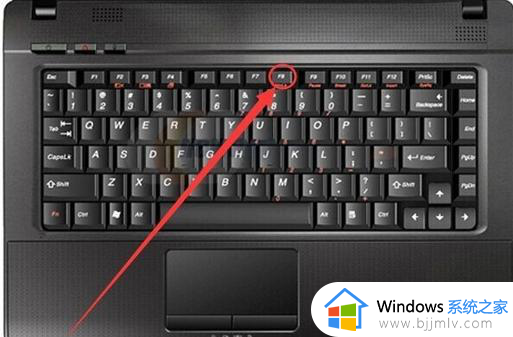
方法二
1、按下键盘上的win+r键,打开运行窗口。输入“cmd”并回车,打开命令行。
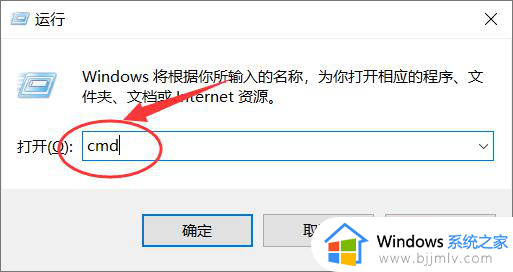
2、在命令行中输入“sc config i8042prt start= auto”并回车。
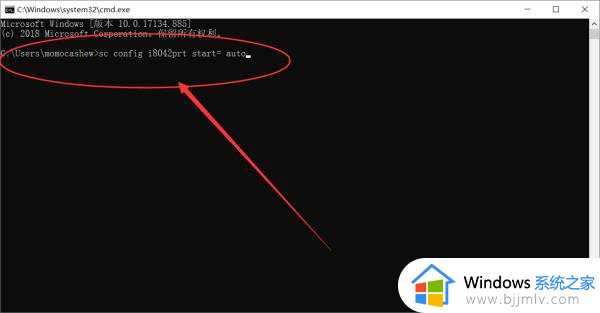
3、此时打开开始菜单,点击重启按钮,重启电脑即可解决。
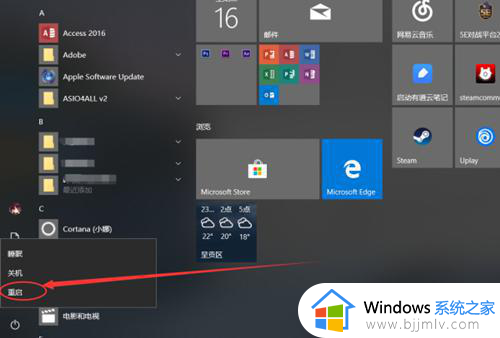
综上所述就是小编教大家的有关电脑windows键打不开修复方法了,有遇到相同问题的用户可参考本文中介绍的步骤来进行修复,希望能够对大家有所帮助。